Piezīmes ir vienkārša, atvērtā koda piezīmju veikšanapieteikums Linux. Lietotne ir atvērtā koda, un tās mērķis ir dot lietotājiem iespēju pierakstīt īsas domas, idejas utt. Lietotne ir paredzēta tikai tekstam, un lietotāji nevar augšupielādēt multivides failus tāpat, kā viņi var citās piezīmju ierakstīšanas lietojumprogrammās, piemēram, Google Keep, Evernote, QOwnNotes un citi. Tomēr ir vērts pārbaudīt tos, kuriem Linux darbvirsmā nepieciešama pamata piezīmju lietotne. Lūk, kā instalēt piezīmes Linux.
Ubuntu instrukcijas

Ubuntu Linux lietotnei Notes ir pieejams adaudz jaunāko operētājsistēmas izlaidumu, sākot ar Ubuntu 14.04 un beidzot ar Ubuntu 17.04. Jaunāko atjauninājumu neesamība rada problēmu, jo jaunākie Ubuntu laidieni ir attiecīgi plkst. 18.04 un 19.04. Par laimi, 17.04 izlaidums Notes darbojas lieliski modernajās Ubuntu sistēmās.
Lai sāktu instalēšanu Ubuntu, atveriet termināļa logu, nospiežot Ctrl + Alt + T vai Ctrl + Shift + T uz tastatūras. Pēc tam, kad komandrinda ir atvērta, izmantojiet wget lejupielādes rīks, lai paņemtu piezīmju 17.04 izlaidumu savam Ubuntu datoram.
wget https://github.com/nuttyartist/notes/releases/download/v1.0.0/notes_1.0.0_amd64-zesty.deb
Kad lejupielāde ir pabeigta, izmantojiet dpkg komanda, lai instalētu programmu.
sudo dpkg -i notes_1.0.0_amd64-zesty.deb
Reiz dpkg komanda beidzas, parādīsies daži atkarības jautājumi. Lai tos labotu, ievērojiet mūsu rokasgrāmatu par to, kā labot atkarības problēmas Ubuntu Linux.
Debian instrukcijas
Notes izstrādātājs tieši neatbalstaDebian, un lejupielādes lapā nav atsevišķas Debian pogas. Tas nozīmē, ka Ubuntu un Debian ir ļoti līdzīgi, tāpēc pakotnēm vajadzētu darboties tikai lieliski.
Lai sāktu Piezīmju instalēšanu Debian, atveriet termināļa logu, nospiežot tastatūras kombināciju Ctrl + Alt + T vai Ctrl + Shift + T. Turpmāk izmantojiet wget lejupielādes rīks, lai greifers Notes DEB pakotni.
Piezīme: tiem, kas atrodas Debian 9, lejupielādējiet šeit saistīto pakotni Ubuntu 16.04, nevis zemāk esošo lejupielādes komandu.
wget https://github.com/nuttyartist/notes/releases/download/v1.0.0/notes_1.0.0_amd64-zesty.deb
Tagad, kad DEB pakotne ir lejupielādēta, izmantojiet šo dpkg komandu, lai Debian PC iestatītu lietotni Notes.
sudo dpkg -i notes_1.0.0_amd64-zesty.deb
Kad paketes instalēšana ir pabeigta, Debianradīsies dažas atkarības kļūdas. Šīs problēmas var ātri novērst, sekojot informācijai mūsu rokasgrāmatā par to, kā novērst atkarības problēmas Debian Linux.
Arch Linux instrukcijas
Tāpat kā lielākajā daļā trešo pušu lietojumprogrammu, kas pieejamas Arch Linux, Notes tiek izplatīts Arch, izmantojot AUR. Lai piezīmes darbotos jūsu Arch PC, vispirms atveriet termināļa logu. Pēc tam izmantojiet Pacmans pakotņu pārvaldnieks Git un Base-devel instalēšanai.
sudo pacman -S git base-devel
Kad Git un Base-devel ir instalēti Arch Linux, ir laiks izmantot AUR, lai iegūtu jaunāko piezīmju momentuzņēmumu. Izmantojot git klons zemāk esošā komanda, sāciet lejupielādes procesu.
git clone https://aur.archlinux.org/notes.git
Šis momentuzņēmums tiek lejupielādēts datorā Arch Linux. Tālāk ir laiks instalēt Qt5 bāzes pakotni, jo tā ir kritiska atkarība no veidošanas laika. Bez tā lietotni Piezīmes nevarēs pareizi izveidot. Izmantojot sekojošo Pacmans komandu, iestatiet Qt5-bāzi.
sudo pacman -S qt5-base
Pēc Qt5 bāzes instalēšanas pārvietojiet termināļa sesiju uz “piezīmju” direktoriju, izmantojot Kompaktdisks komanda.
cd notes
Mapes “piezīmes” iekšpusē palaidiet makepkg komanda, lai sāktu Notes veidošanas procesu. Ņemiet vērā, ka šī ir AUR pakete un var rasties problēmas. Ja rodas nepatikšanas, noteikti pārbaudiet lapas AUR komentārus.
makepkg -sri
Fedora / OpenSUSE
Šobrīd nav oficiālas RPM pakotnes Fedora Linux vai OpenSUSE. Tātad, ja jūs izmantojat kādu no šīm operētājsistēmām, jums būs jāievēro AppImage vai Snap paketes instrukcijas.
Snap instrukcijas
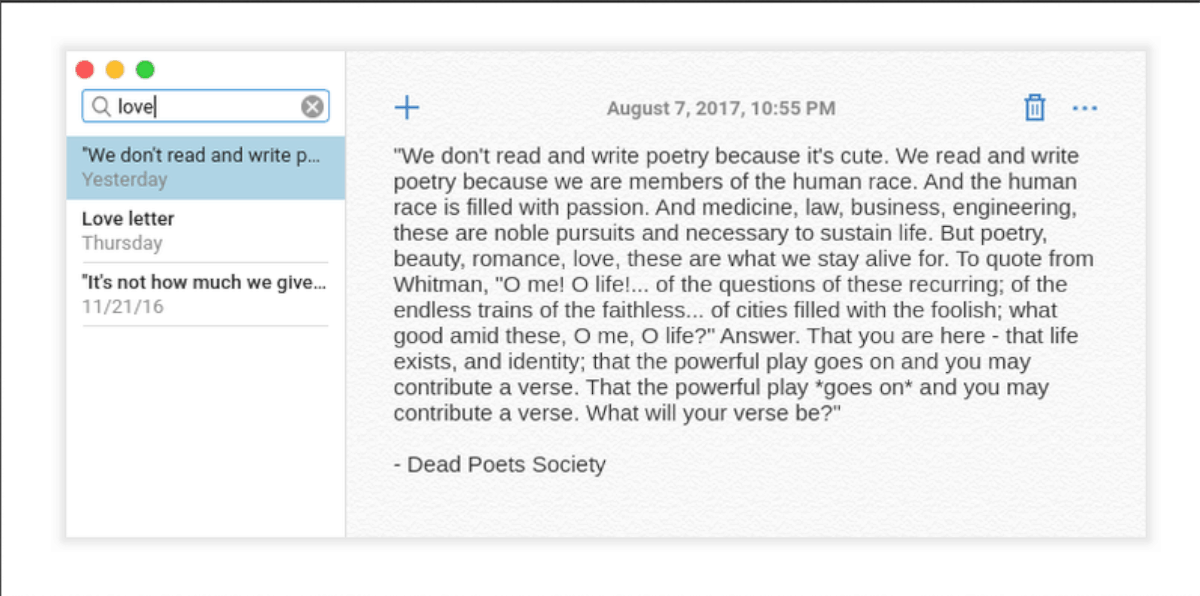
Lietotne Piezīmes atrodas veikalā Snap, kas nozīmēpat ja jūsu operētājsistēma nav norādīta piezīmju lejupielādes lapā, ir iespējams palaist lietotni, ja vien jūsu operētājsistēmas Linux operētājsistēmā tiek atbalstīts Snapd izpildlaiks.
Lai sāktu Piezīmju Snap laidiena instalēšanu, iespējojiet Snapd izpildlaiku, sekojot mūsu ceļvedim šeit. Kad Snapd ir izveidots un darbojas, atveriet termināla logu, nospiežot Ctrl + Alt + T vai Ctrl + Shift + T. Pēc tam ievadiet komandu zemāk, lai instalētu lietotni.
sudo snap install notes
AppImage instrukcijas
Ir AppImage piezīmju izlaišana, kas nozīmēneatkarīgi no tā, kādu izplatīšanu izmantojat, lietotne tajā darbosies. AppImage formāts ir lieliski piemērots tiem, kas darbojas ar Linux izplatīšanu, kurai nav izstrādātāja atbalsta un kurai nav oficiāla Snap atbalsta.
Lai iegūtu piezīmes par AppImage, izpildiet zemāk esošās komandas.
mkdir -p ~/AppImages cd ~/AppImages wget https://github.com/nuttyartist/notes/releases/download/v1.0.0/notes_1.0.0_amd64.AppImage
sudo chmod +x notes_1.0.0_amd64.AppImage
Visbeidzot palaidiet piezīmju AppImage versiju, izpildot šo komandu.
./notes_1.0.0_amd64.AppImage</p>













Komentāri